
¿Las canciones no se sincronizan con el iPod o el iPhone? ¡Consulta las razones y soluciones aquí!

"Puse un montón de canciones en mi iPod, y la mayoría de ellas funcionaron. Pero ahora, hay dos más que necesito descargar. Cuando arrastro y suelto los archivos en la sección Música de mi iPod, las canciones aparecen allí, pero tienen ese símbolo al lado que sugiere que todavía se están sincronizando, y son grises. Ha sido así durante tres horas. Así que sé que no se están sincronizando. ¿Por qué está haciendo esto y cómo puedo solucionarlo?"
¿Descubres que algunas canciones no se sincronizan con el iPod? ¿Tienes curiosidad por conocer las razones exactas y los métodos efectivos para solucionar el problema? Obtendrás lo que buscas en esta guía.
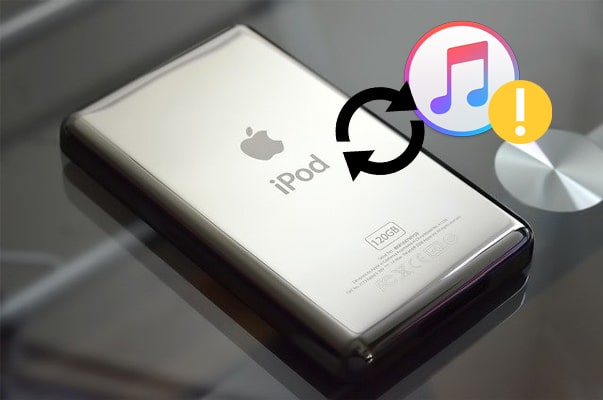
Parte 1. ¿Por qué algunas canciones no se sincronizan con mi iPod?
Parte 2. ¿Las canciones no se sincronizan con el iPod/iPhone? ¿Cómo solucionarlo?
Parte 3. Usar una alternativa de iTunes para sincronizar música con el iPod
Muchas situaciones familiares pueden contribuir al problema de que algunas canciones no se sincronizan con el iPod. A continuación, enumeramos los posibles de ellos:
Los siguientes consejos te muestran qué hacer cuando algunas canciones no se sincronizan con el iPhone o el iPod.
Cuando las canciones no se transfieren de iTunes a iPod, por lo general, puede actualizar iTunes a la última versión y volver a intentarlo. Para hacer esto, puede iniciar iTunes en su computadora y hacer clic en la opción Ayuda >Buscar actualizaciones > tocar Actualizar si hay una nueva versión.

Después de actualizar, abra iTunes en la PC nuevamente > conecte su iPhone o iPod a la computadora mediante un cable USB > haga clic en el ícono de iDevice en la esquina superior izquierda > seleccione Música > marque la opción Sincronizar música > elija Toda la biblioteca de música > presione Aplicar.

Te puede interesar:
Guía completa sobre cómo reparar el error 4005 de iTunes o el error 4005 de iPhone
4 formas de eliminar música del iPhone pero no de iTunes
Puedes presionar el botón de reposo/activación en la barra lateral y deslizar la barra de izquierda a derecha para apagar el iPod. Después de un rato, enciende tu iPod tocando el botón de reposo/activación nuevamente.
Si la música no se sincroniza con el iPod, debe verificar si ha confiado en la computadora o si ha autorizado iTunes. Para empezar, vuelva a conectar su iPod a la computadora con un cable USB y desbloquee su iPod. Más tarde, pulsa Confiar o Permitir cuando aparezca un mensaje en el iPod pidiéndote que confíes en este ordenador.
A continuación, abra iTunes en su computadora, haga clic en Tienda > elija la opción Autorizar esta computadora > ingrese su ID de Apple para confirmar la operación.

Si una ventana de iTunes indica que la música de iCloud está activada, puedes ir a los Ajustes del iPod > Música > a la Biblioteca de música de iCloud para desactivarla. Después de eso, puede volver a conectar el iPod a la computadora y sincronizar la música con iTunes.

Consejos: Esta guía te enseñará a copiar música de iOS a un disco duro de 2 maneras. Haz clic en él si lo necesitas.
Si ha actualizado iTunes a la última versión y ha vinculado correctamente su iPod con la computadora, pero el problema persiste, puede reiniciar su computadora. Por lo general, de esta manera se pueden solucionar la mayoría de los fallos.
Si hay daños físicos en el cable o puerto USB, las canciones no se sincronizarán con el iPod. Por lo tanto, para verificar si el cable o puerto USB está roto, puede usar otro cable USB para conectar su iPod con la computadora o insertar el cable USB en otro puerto USB de la computadora. Y funciona, a veces.
Si estás sincronizando música con el iPod de forma inalámbrica, asegúrate de que la conexión de red sea estable. Además, asegúrese de haber conectado el iPod y la computadora a la misma red, ya que la condición de red débil detendrá la transferencia de música.
¿Te encuentras con el problema de sincronización de canciones en la conexión USB? Tal vez puedas intentar sincronizar canciones con Wi-Fi ahora mismo. Puedes abrir iTunes en tu computadora > conectar tu iPod a la computadora a través de un cable USB > hacer clic en el ícono del iPod > tocar Resumen > marcar Sincronizar con este iPod a través de Wi-Fi en Opciones > desconecta tu iPod a la computadora.

Luego, abra Configuración en el iPod > haga clic en General > toque iTunes Wi-Fi Sync > presione Sincronizar ahora.

Asegúrese de que todas las canciones estén en la misma carpeta en la biblioteca de iTunes. Si iTunes no puede localizar la carpeta de música, algunas canciones no se sincronizarán con el iPod.
Si ha actualizado su PC Windows a Windows 8 o Windows 10 y descubrió que iTunes no puede detectar con precisión el iPod, deberá actualizar los controladores de Apple en esta PC para resolver el problema.
En su computadora, haga clic en Inicio en la esquina inferior izquierda > toque Configuración > Administrador de dispositivos > Dispositivos portátiles > haga clic con el botón derecho en Dispositivo Apple > toque la opción Actualizar controladores > explore los controladores en la ruta C:\Archivos de programa\Archivos comunes\Apple\Soporte para dispositivos móviles\Controladores. Después de eso, verá el icono del iPhone en la ventana emergente de iTunes.

Si está cansado de solucionar el problema de que las canciones no se sincronizan con el iPod con las soluciones anteriores, puede usar una alternativa de iTunes para sincronizar música con el iPod con un solo clic. iPod Music Transfer es una herramienta fácil para sincronizar música, fotos, videos, contactos, notas y otros archivos entre iOS dispositivos, computadoras e iTunes. Además, le permite administrar los datos de su iDevice en la computadora convenientemente.
Lo más destacado de iPod Music Transfer:
* Sincronice música, fotos, tonos de llamada, películas, contactos, iTunes U, podcasts, audiolibros, programas de televisión, etc., desde la computadora al iPod / iPhone / iPad.
* Mueva música, videos musicales, programas de televisión, listas de reproducción, notas de voz, tonos de llamada, iTunes U, podcasts, películas, videos caseros, etc., entre iTunes y iPod / iPhone / iPad.
* También admite iOS a la computadora, iOS a iOSy transferencia de iTunes a la computadora.
* Le permite obtener una vista previa y seleccionar los archivos deseados antes de la migración.
* Administre la música del iDevice: edite la información detallada de la música, convierta automáticamente el formato de música para que funcione con su iPod, elimine canciones no deseadas de su iPod, reproduzca música de iPod y cree la lista de reproducción de música según su gusto.
* Funciona con iOS 6 a iOS 16, como iPod touch 8/7/6/5/4/3/2/1, etc.
¿Cómo sincronizar canciones con el iPod con un solo clic?
1. Instale iPod Music Transfer en su computadora.
Descargue el software en su computadora y conecte su iPod a la PC mediante un cable USB.

2. Comience a sincronizar la música con el iPod.
Haga clic en Música en el panel izquierdo, toque el botón Agregar en el menú superior y elija los archivos de música que desea importar. Luego, presione Abrir para comenzar a sincronizarlos con su iPod.

Nota: Como Apple ha reforzado la seguridad de los datos en iOS 13 y versiones posteriores, tendrás que introducir el código de acceso del iPod dos veces durante todo el proceso para confirmar tu funcionamiento si utilizas un iPod con iOS 13 o superior.
Además, si los archivos de música provienen de una copia de seguridad cifrada de iTunes en esta computadora, primero deberá ingresar la contraseña de cifrado de iTunes para desbloquearla y luego ingresar la contraseña del iPod en su iPod para confirmarlo.
Lecturas complementarias:
Cómo solucionar el problema de que el iPod no se sincroniza con iTunes
[Resuelto] Cómo convertir iOS dispositivo en un receptor AirPlay
Si te encuentras con el problema de que las canciones no se sincronizan con el iPod, no te preocupes. Puede seguir nuestras instrucciones para solucionar el problema de inmediato. O, si no quieres perder tiempo probando las correcciones anteriores una por una, puedes sincronizar directamente las canciones con el iPod con iPod Music Transfer. Este programa le permite obtener una vista previa y elegir los archivos de música deseados antes de importarlos a su iPod con un solo clic. Estoy seguro de que no te decepcionará.
Si necesita soporte técnico de nuestra parte, díganos en los comentarios.
Artículos relacionados:
¿Qué pasa si no puedes agregar música a un iPhone? (9 soluciones útiles y una alternativa)
¿Cómo transferir música de iPod a iPod? (Debe leer)
¿Cómo transferir música del iPad al iPod? (Simple y confiable)
¿Cómo arreglar el iPhone que no se sincroniza con iTunes? (8 correcciones)
[Resuelto] ¿Cómo transferir música de CD a iPhone fácilmente?
¿Cómo transferir música del iPad a la computadora? Las 3 mejores formas que no te puedes perder

 Transferencia iOS
Transferencia iOS
 ¿Las canciones no se sincronizan con el iPod o el iPhone? ¡Consulta las razones y soluciones aquí!
¿Las canciones no se sincronizan con el iPod o el iPhone? ¡Consulta las razones y soluciones aquí!





